電脳せどりスクールUMC公式ツール
UMsearchを使った利益商品の発掘方法をご紹介します!
もう既に購入したけど、イマイチ利益商品につながらない。
UMsearchって本当に利益商品見つかるの?
という方向けになっております。
※UMsearch本体は有料ですが、この記事は無料です。
※UMsearchは現在、UMC内でのみの販売となっております。
記事内でやっている事は手動(ツールなし)でも出来ます。
出来ますが、かかる時間が圧倒的に違います。
超絶時短!秒速リスト作成
寝ている間にピックアップ!?オートサーチ機能
この2つを上手に使ったリストの作成方法
そしてリサーチ、リスト運用方法など赤裸々に大公開です。
是非一緒に進めてみて
リストの作成
寝てる間リサーチ
リスト運用
についてイメージしてみてください。
そしてUMsearchがあると圧倒的に時短になります。
この教材ではUMsearchという電脳せどりツールを使った商品リストの作成、リサーチ、運用方法をご紹介します
1-1. UMsearchはどういうツール?
まずはこちらをご覧ください。
こちらの動画はV4.8というバージョンを公開した時の動画となっていますが
現在はUMsearchV5.7.6が公開となっております。
UMsearchV5.7.6(以下UMsearch)は
UMsearchV4.8で秒速リスト作成したリストを
指定14サイトからオートリーサーチできるようになりました。
このオートリサーチが圧倒的に強力です。
オートサーチがなかったとしたら
大量のリストを作っても
1件1件型番コピーして
サイトの検索欄に貼り付けて
ないから次~
ないから次~
またリストから型番コピーして
サイトの検索欄に貼り付けて
ないから次~
ないから次~
見つかるまで続く、果てしない淡々作業です。
UMsearchでオートサーチを使えば
貴方が寝てる間にUMsearchがピックアップしてくれます。
是非、こちらの記事をもとにご検討ください。
1-2. リストの本質
商品リストには最低4項目必要です。
「商品名」「ASIN」「型番」「上限価格」
「商品名」あってもなくてもいいですが、あったほうが後々見やすいですね。
「ASIN」どのカタログを見てリストを作ったのか、Amazonとの繋ぎになります。
「型番」商品を探す際に必要です。UMsearchでは自動で型番を修正します。
「上限価格」購入できる上限の価格になります。UMsearchでは自動で生成します。
この4項目さえあれば、リサーチは出来ます。
UMsearchなら商品リストは無限に作れます。
ただ、無限に作れますが、微妙なリストが多くなれば、確認する時間ばかりかかって、逆に非効率です。
絞る事が大切です。
無限に作る事は出来ますが絞りに絞った、濃厚なリストに絞り上げて行きましょう。
1-3. 絞る
端的に絞ると言われても何を絞るのかですが、ここが一番大切です。
その絞る内容は
過去6ヶ月以内にAmazon上で売買実績があって
その販売価格に対して利益が出る価格(上限価格)以下で
6ヶ月以内に1回でも仕入れする事が出来た事があるかどうか
です。
要は、これ仕入れてたら利益出てたなーという履歴が重要です。
まずはここに焦点をおいていきます。
そしてその履歴は直近であればあるほど
データに信憑性が増します
なので期間を6ヶ月(180日)に絞り
6ヶ月以内の仕入れ履歴、6ヶ月以内の販売履歴を探っていきましょう。
2-1. Keepa絞り込み
まずはKeepaからデータ抽出です。
ここも重要な絞り込みです。
Keepaも膨大なデータです。
検索条件が曖昧だと、なんでも持ってきてしまいます。
沢山あると見るのに、時間ばっかりかかるので、とにかく絞る事が大切です。
KeepaのProductFinderの検索条件は以下のように入れてみましょう。
ランキング:30000-100000
中古 Out Of Stockにチェック
中古価格180days:7000-15000
カテゴリ:パソコン・周辺機器
中古Out of Stock per:10-70
ランキングは30000位~100000位なので、まぁ沢山ではないですが、売れてます。
販売価格帯は7000円~15000円。
カテゴリはパソコン周辺機器。小型商品が多めで扱いやすいカテゴリです。
中古Out of Stock perが10%~70%ということは
中古の出品が10%以上途切れた事がある イコール 売れた事がある
商品カタログが出てきます。
そしてOut Of Stockにチェックをいれたので今はライバルがいない商品です。
主に表示されるカタログはこんな感じのグラフを狙った検索条件です。
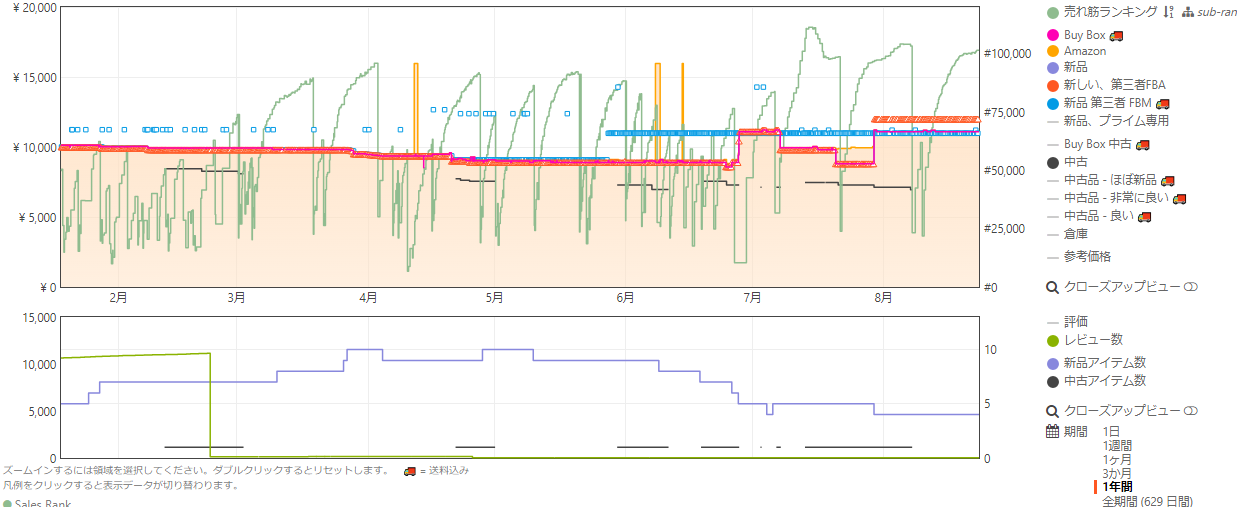
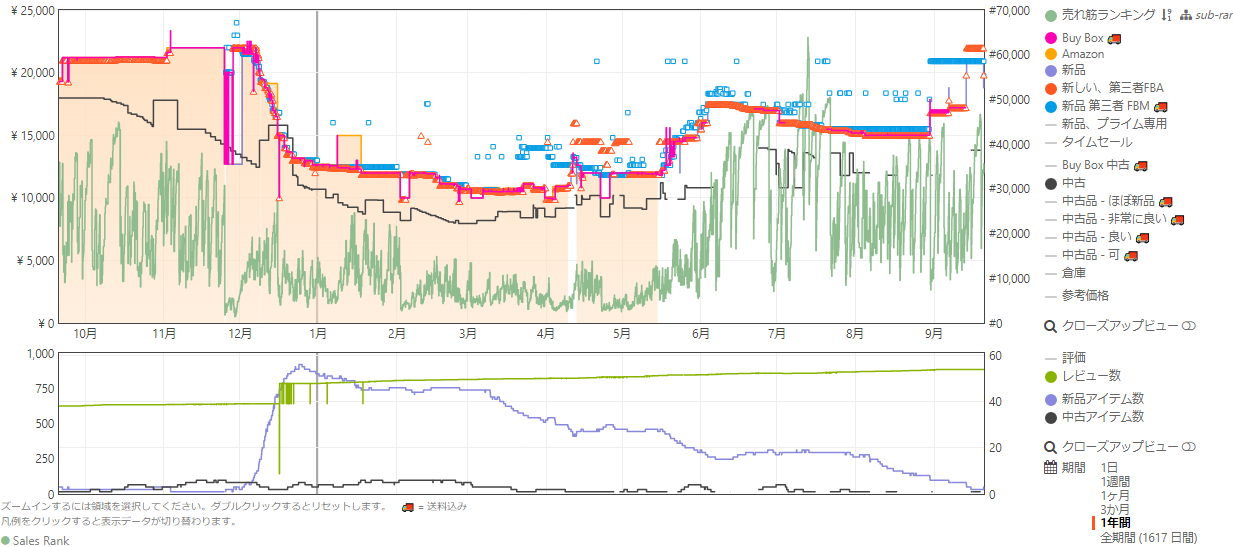
中古が確実に売れている、と判断しやすいですよね。
私はこういうグラフ好きです。中古探したくなります。
こういうグラフの商品をピンポイントで探したり、このままオートサーチかけてもいいんですが、今回は目的はそこじゃありません。
売買履歴のある商品のリスト化です。
表示されたデータはKeepaからは「Export」してください。
2-2. UMsearchで絞る
KeepaからデータをExportしてこれたら、次はUMsearchの出番です。
UMsearchでは自動で段階的に絞って、結果のみをリストの形に整列してくれます。
1. 商品名に指定の文字が含まれる商品行を抽出(ピックアップ)
2. ピックアップしたデータの中で、商品名に指定の文字が含まれる商品行を除外
3. 販売数より出品者数が多い商品行を除外
4. 型番データや180日データから販売価格が計算できない商品行を除外
5. 新品価格より中古価格が高い商品行を除外
この工程を一気にやってくれます!
※最初だけが抽出で、後は結果から除外になります。
※必要ない工程は飛ばす事が出来ます。
何故、この工程なのかも説明します。
最初の1. の抽出工程ですが、
基本的にはAmazon商品カタログの中にはメーカー名が含まれています。
そのメーカー名で合致した商品だけをピックアップしましょう。
ということです。
これで何が絞れるかというと、聞いた事のないメーカー名、真贋・知財対象のメーカー、互換品、再生品、中国OEM商品、そもそも出品できないApple等を除いてピックアップできます。
※ホーム&キッチンカテゴリで家電などを探そうと思った時に、カーテンやタンス等
扱えない商品が大量に出てくると思います。そのあたりの商品を一気に見ずに抽出できます。
次の2. の除外工程ですが、
ピックアップした中から、必要のないワードが含まれる商品行を除外します。
例えばメーカー名「キャノン」でピックアップされた行ですが、
「中古のプリンタは返品多いから扱いたくないな…」と感じる場合、
除外ワードに「プリンタ」と入れておけば、「プリンタ」と記載のある商品行は
全て除外されます。
※除外ワードに「プリンタ」とあれば、キャノンでもエプソンでもhpでも除外されます。状況に応じて「PIXUS」などの固有商品名で除外も検討してみてください。
次の3. の除外工程ですが、販売数より出品者数が多い場合に除外してくれます。
取り扱いライバル多すぎると自分の商品が売りにくくないますので、その商品行を
スキップすることができます。
次の4. の除外工程は、型番データや180日データから販売価格が計算できない商品行を除外してくれます。Keepaのデータも完全ではありません。Model欄に型番データがない場合もあります。180日データがない場合も除外できます。180日間販売履歴がない、という事になるので今回の検索条件では当てはまる商品は少ないと思われます。
次の5. の除外工程は、新品価格より中古価格のほうが高い商品行を除外してくれます。新品より高い中古品は売れません。そのままその価格から上限価格(MaxPrice)を
算出してもあてにならないので除外します。
こうしてKeepaのダウンロードしたデータから必要な行のみにして
最終的に残ったデータの型番を検索用に編集して、価格データからMaxPriceを算出して
リスト整列して出力されます。
UMsearchでこのリスト整理にかかる時間が、300件程度のデータなら、恐らく4秒~8秒程度です。※PC能力や通信環境によって前後いたします。ご了承ください。
先程、KeepaからダウンロードしたデータをUMsearchにドロップして「実行」ボタンを
押してみてください。
※アレンジも色々出来ますが後ほど説明いたします。
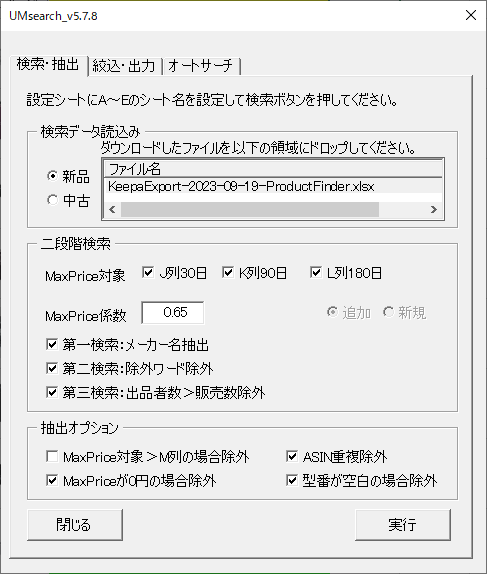
2-3. リストが出来上がったらオートサーチ!の前に…!
さぁリスト出来上がっちゃったんだから、オートサーチしちゃえばいいじゃん!
と思われた方も多いかと思いますが、
本記事のメインは売買履歴のある商品のリスト化です。
今現在の状態は
Keepaで絞り込みをした際、Amazon上で中古の販売履歴はある検索条件にしました。
UMsearchで興味のない商品のリストを除外しました。
そう、この状態では仕入れが出来た履歴がないんですね。
そこで仕入れ出来た履歴をさぐるために、一手間ですがUMsearchを使ってヤフオクの落札履歴でオートサーチします。
既にUMsearchをご利用いただいている方はわかると思いますが、絞り工程に含まれますので設定も簡単に説明します。
まずヤフオクの画面を開き、適当な型番で検索します。
※型番は(空白はないほうがいいです)なんでもいいです。
(検索した型番)の落札相場を調べる、をクリック。
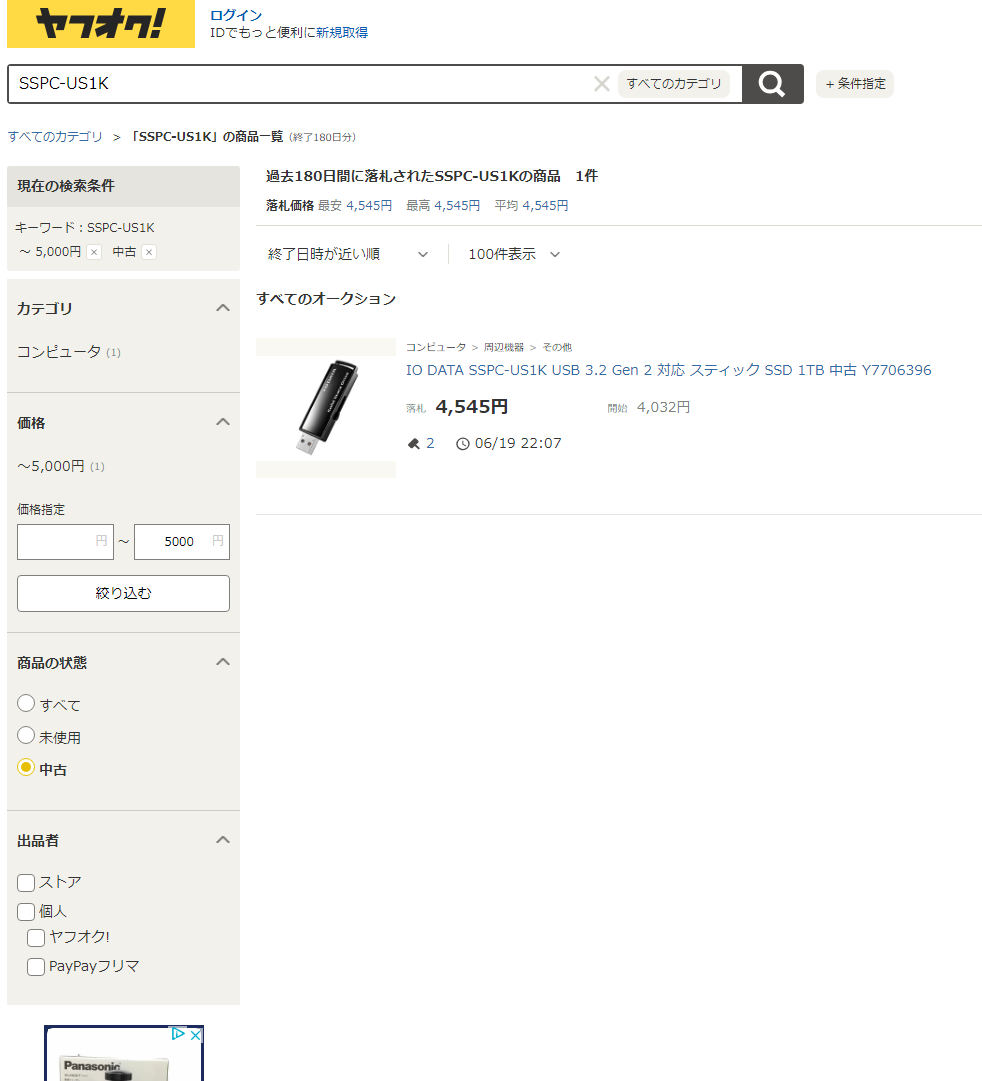
左の検索条件ボックスの中から
商品の状態 → 中古にチェック
価格設定 「(空白)」~「5000円」と入力。
※下限価格は空白、上限価格のみ適当な価格を入力
これで出てきたURLをコピーします。

コピーしたURLをUMsearchの「検索サイト設定」に貼り付けします。
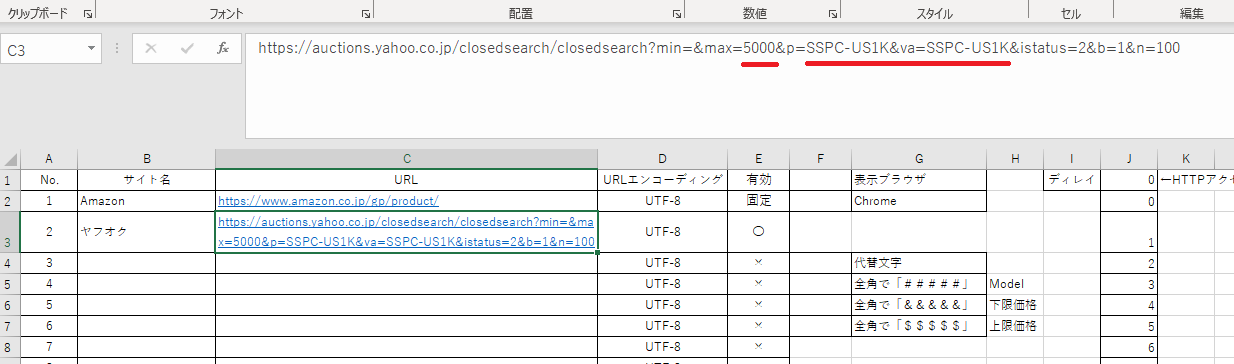
今回のパターンでは、価格に5000、型番にSSPC-US1Kと入力したので、その内容の部分をUMsearch指定の記号に書き換えます。
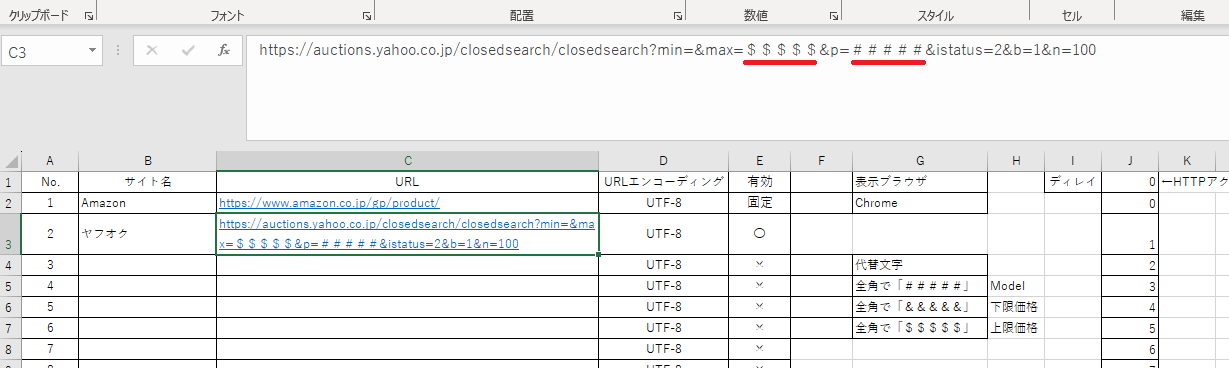
上限価格を全角の$$$$$($が5つ)
型番を全角の#####(#が5つ)
他の検索サイトの設定は何も必要ありません。
ヤフオクの落札履歴だけにしましょう。
オートサーチの前に、一応テストだけしましょう。
「最終結果」シートに戻っていただき、リスト化された商品の「一括サーチ」ボタンを
押して見ましょう。
ブラウザのタブにAmazonの商品画面と、ヤフオクの落札履歴画面が開くと思います。
先程設定した、コンディションと上限価格が反映されていればOKです!
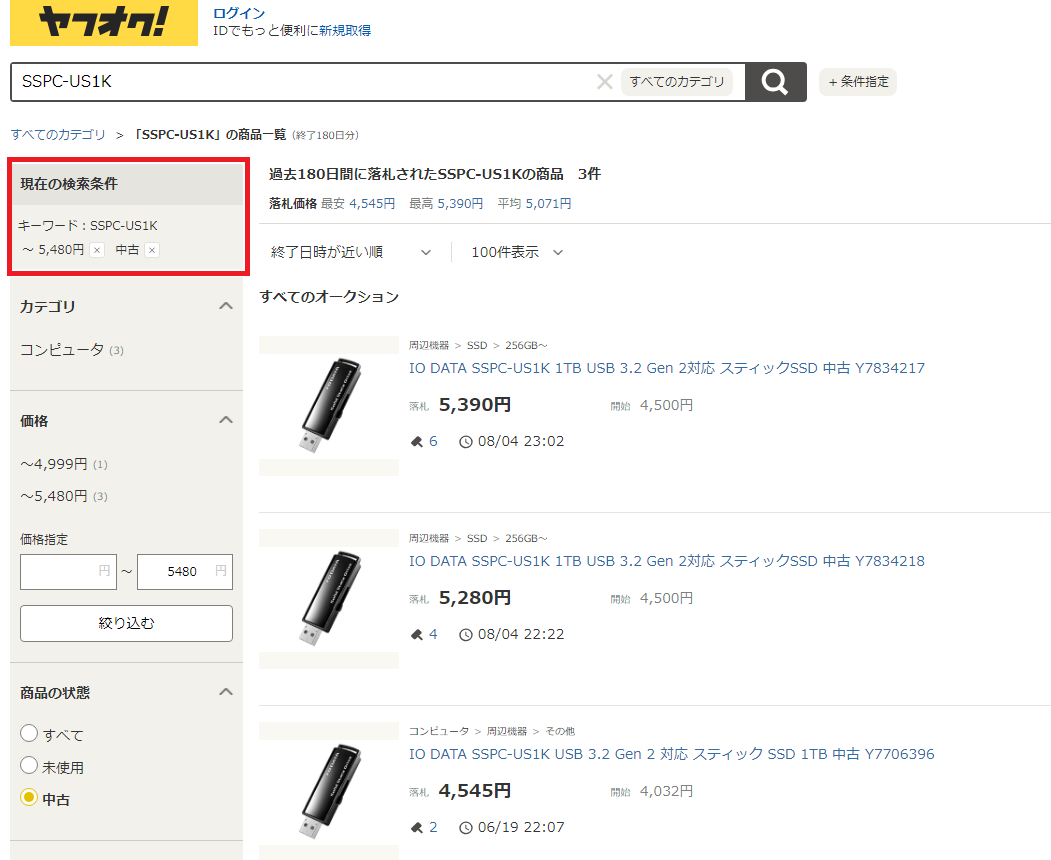
2-4. ヤフオク落札履歴でオートサーチ!
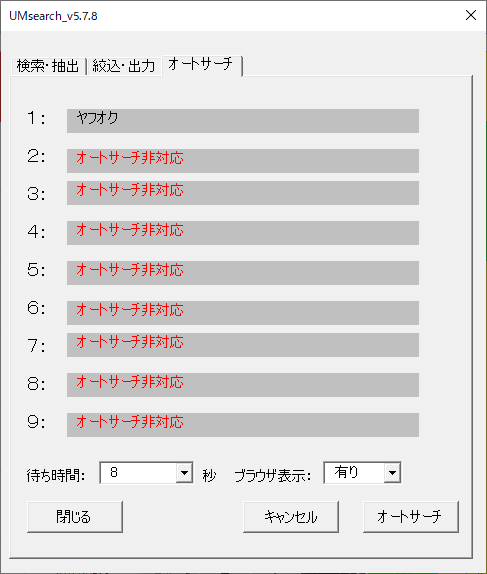
ヤフオクのみのオートサーチになりますので、「待ち時間」は必ず設定してください。
待ち時間なしで1サイトのみに対して実行すると、相手側サーバに負担をかけます。必ず節度を守って、自己責任にて設定お願いいたします。
ブラウザ表示は「有り」でお願いいたします。
「オートサーチ」ボタンを押していただいた後は何もすることがありません。
実行中は他エクセルファイル等は操作しないでください。
ただし、件数にもよりますが時間がかかります。
8秒待機で、およそ10秒/1件。
1分に6件、10分に60件、1時間で360件
特に問題なければ、1000件でも3時間ほどで、落札履歴があるのか、ないのか、調べる事が出来ると思います。
是非寝る前に「オートサーチ」ボタンを押していただくようにすれば、起きる頃には終わっているかと思います。
2-5. 落札履歴オートサーチが終わったら精査
落札履歴でオートサーチが終わったらこんな状態になっているかと思います。

ここから精査に入っていきます。
どうするかというと、枠が緑になっていて「HIT」となっているリンクをクリックすると、ブラウザにヤフオクの落札履歴のみが表示されます。
その落札履歴画面を確認し、該当の商品らしきものが1件以上落札されているか確認してみてください。
そもそもメーカーが示す型番がかなり短い商品などであれば、全く違うものも沢山HITしますし、付属品だけが出品されている場合もあります。
ここは目視でちゃんと落札履歴に、らしき商品があるかどうか、だけでいいのでチェックしてみてください。
緑枠の横の画像をクリックするとAmazonカタログページが開きますが、開くほども必要ないと思います。
Amazonの商品画像1枚目がそこに表示されていますので、そこに目線をもっていって、HITボタン、履歴をざーっと確認していきます。
多分さほど時間はかからないと思います。
そしてここからも重要です。
ヤフオク落札履歴に1件以上、その商品の落札履歴があった場合
Amazon画像の左横の「▲」ボタンを押しましょう。
「▲」ボタンを押すと、一瞬ボタンが光って何も反応がありませんが
実は裏では「リピートASIN」シートに、その一行がコピーされています。
さらに重要な部分だけを抜き取る、という事が出来るというわけです。
まとめると
Amazon画像みつつ
緑枠のHITをクリック
ヤフオク落札履歴から商品を探す
商品あったら「▲」クリック
なかったら次
こうする事によって、「リピートASIN」シートに
Amazon販売履歴があり、その0.65掛けでヤフオク落札履歴もある
商品リストが完成です。
3-1. 商品リストをオートサーチで運用しよう
リピートASINシートに、商品リストが溜まってきたら
その商品リストは日々チェックしなければ意味がありません。
本来であれば、
1件1件型番コピーして
サイトの検索欄に貼り付けて
ないから次~
ないから次~
またリストから型番コピーして
サイトの検索欄に貼り付けて
ないから次~
ないから次~
という超淡々作業ですが、オートサーチにより激変します。
1. リピートASINシートからASIN列をコピー
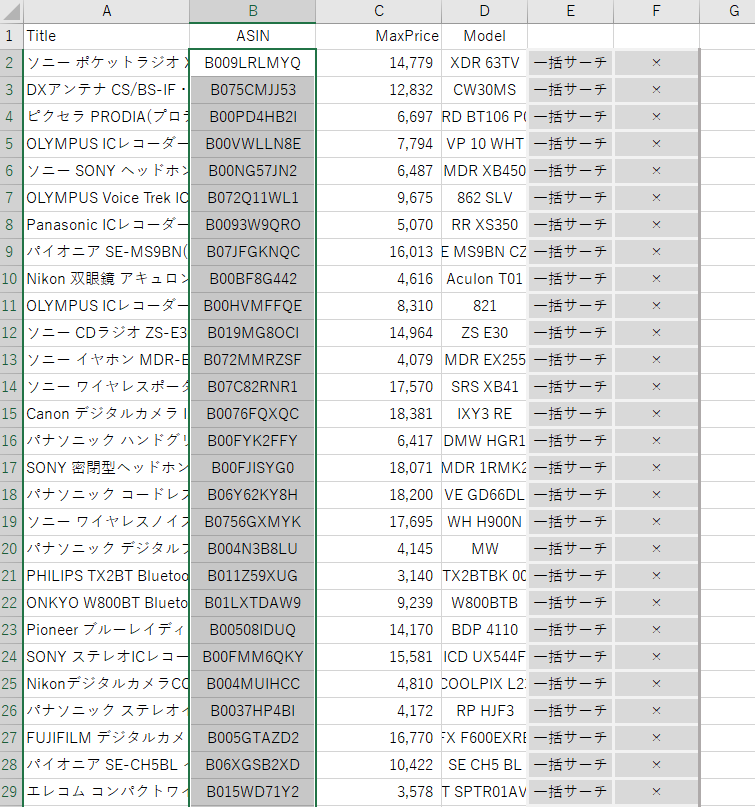
2. KeepaのProductViewerのASIN欄に貼り付け、「LOAD LIST」ボタンクリック
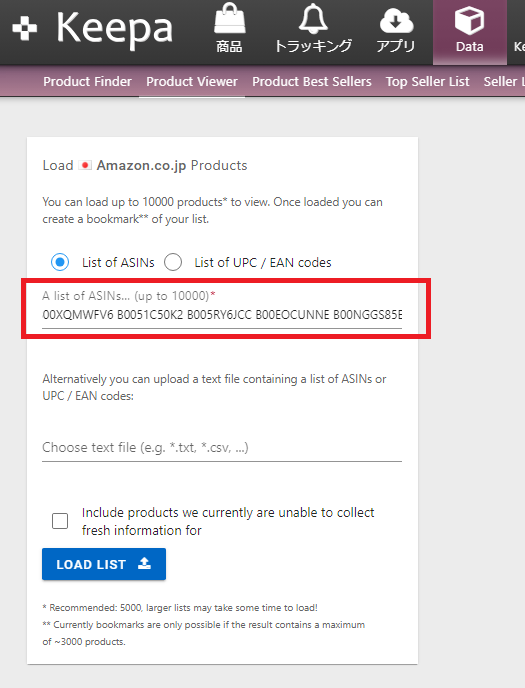
3. 表示されたリストを「Export」
4. ExportしたデータをUMsearchへ
5. 今度はピックアップや除外する必要がないので、全チェックを外します。
※MaxPrice対象は残しておいてください。
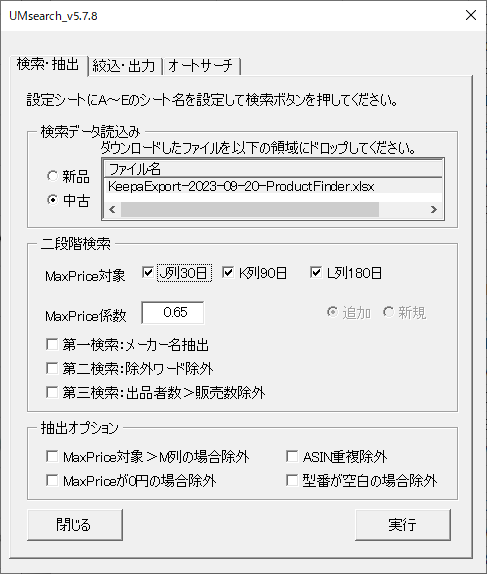
6. 全結果が「最終結果」シートに表示されますので、後はオートサーチ!
ここまで出来たら、このファイルは名前を変えてコピーし、別ファイルで保存しておいてください。
後のさらに精査の部分にかかってきますが、リストを作成するUMsearchファイル、毎晩オートサーチをするUMsearchファイル、などファイルをコピーして分けておくとさらに便利になります。
3-2. ヤフオク専用運用
ここまでリストを作り込めたら後は
その商品を出品される可能性があるサイト全てを徹底監視だ!
えーっと、メルカリ、ラクマ、オフモール、セカンドストリート…
と考えられた方もいるかもしれません。
その考えも決して間違いではありません。
間違いではないんですがオートサーチサイトをあえて「ヤフオク」のみに絞ってみましょう。
UMsearchの検索サイト設定はヤフオクのみです。
ヤフオクのみに絞って何をするかというと、ヤフオク専用の型番の精査です。
また精査…と思われるかもしれませんがヤフオクの市場(商品数)は国内トップクラスです。
ヤフオク専用に商品リストを作って、ヤフオクだけで勝負しても利益100万は十分目指せます。
是非やってみてください。
3-3. 【超重要】ヤフオク専用精査
先程、落札履歴をポチポチひらいた際に、関係のない商品が多数HITしていたりしませんでしたか?
この行を例に解説します。

ヤフオクで検索する型番は「BU110」です。
これを読まれている最中で結構です。「BU110」でヤフオクで検索してみてください。
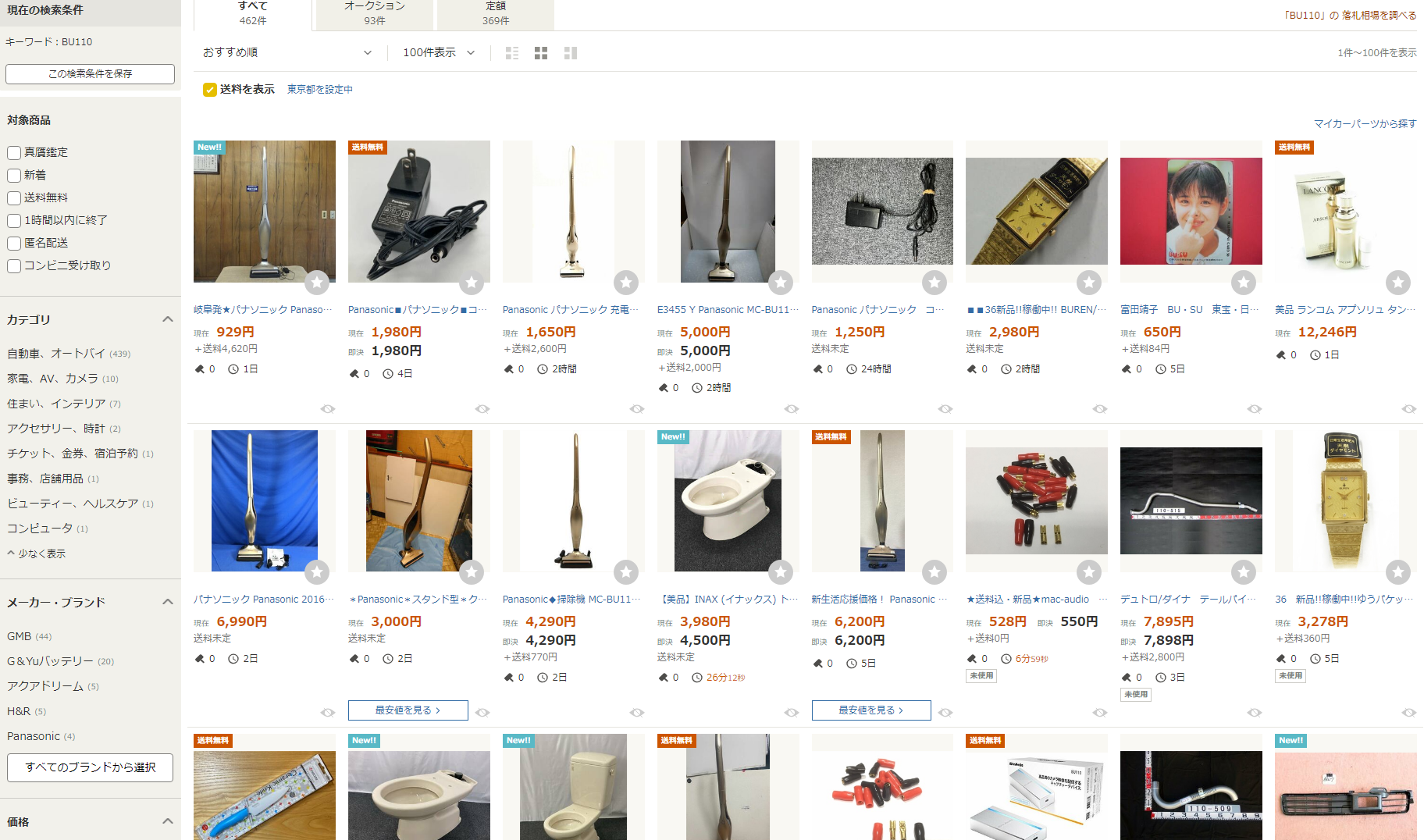
とまぁ、Panasonicの掃除機やら便器やら、よくわからないパイプやら色々HITしますよね。3段目の右から3番目にひっそりとちゃんとした商品がHITしてそうですが…
これら関係のないものが一つでも検索結果に引っかかっているとUMsearchは「HIT」と判定します。
じゃぁこのリスト一行は必ず毎回緑枠になって、毎回Panasonicの掃除や便器の中から、目的の「AVERMEDIA AVerMedia UVCキャプチャーデバイス BU110 DV456」を探さないといけないのか、となりますがここを絞る事が出来ます。
ヤフオクの検索は非常に優秀です。
3種類の検索を駆使して、対象物を減らす事が出来ます。
1. AND検索
AND検索は入力したすべてのキーワードを含むものを検索結果に返します。1つの検索語で商品を絞れないときに使用します。検索語と検索語の間にスペースを入れ使います。
2. OR検索
OR検索は入力したいずれかのキーワードを含むものを検索結果に返します。AND検索を()で囲んで使います。()は全角でも半角でもかまいません。「SONY」と「ソニー」など2通りの読み方があるときなどに使用します。
3. NOT検索
NOT検索は入力したキーワードを含むものを除外し検索結果に返します。-(半角ハイフン)に続けて除外したい検索語を指定します。NOT検索は単体では使用できませんので注意してください。
どのように使うかというと
まずAND検索
ヤフオク検索ボックスに「AVERMEDIA BU110」と入れてみましょう。
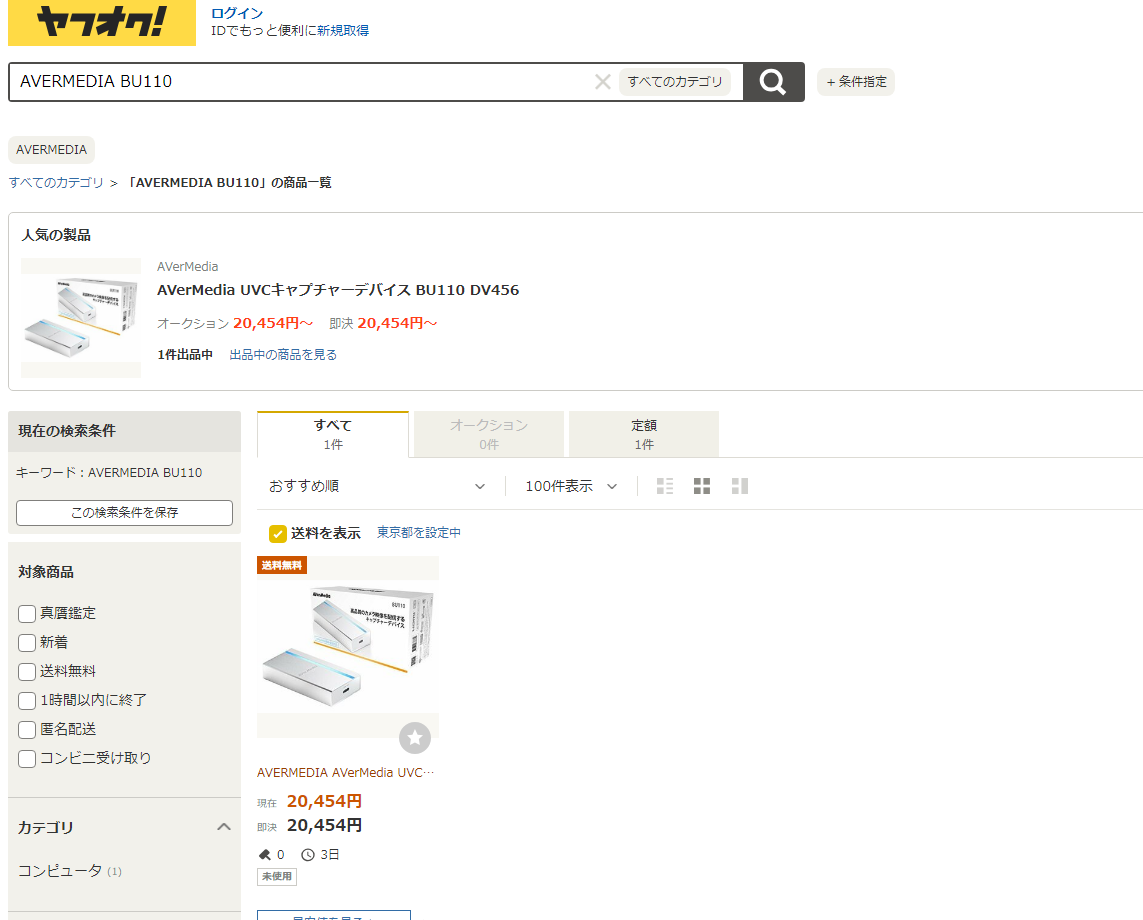
他の検索結果消えましたね。
※ここでは上限価格やコンディションを設定していないので、未使用の20,000超が表示されています。
この意味は「AVERMEDIA」という文字と「BU110」と2つ入っている検索結果が表示されています。
これで目的の商品Onlyになるはずですので
「AVERMEDIA BU110」をUMsearchのModelの欄に差し替えましょう。
一応、落札履歴もチェックしましょう…ね、、、ってアレ?
落札履歴が0件に。
そうなんです。
「BU110」だけに戻して、落札履歴を確認すると
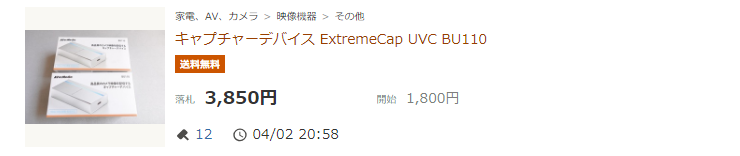
この出品者さん、少し稀な方でメーカー名も記載されていませんでした。
この例は稀なパターンなので「AVERMEDIA BU110」で正解かなと思います。
次にOR検索
仮にPanasonicの掃除機のBU110探していた場合
「パナソニック」か「Panasonic」か、出品者がどちらを記載しているか
という場合があります。
その場合「(Panasonic パナソニック)BU110」と入力します。
意味は「Panasonic」か「パナソニック」のどちらか、と「BU110」の2つがHITする商品を検索結果として表示します。
メーカー名のアルファベット表記とカナ表記、どちらもカバーしたい場合は便利です。
次にNOT検索
次は先程の「(Panasonic パナソニック)BU110」の落札履歴を見てください。
ACアダプタ単体で売れている物もありますね。
(仮に)欲しいのは本体として
ACアダプタ単体はいらないものとします。
その際「(Panasonic パナソニック)BU110 -アダプター」と入力してみてください。
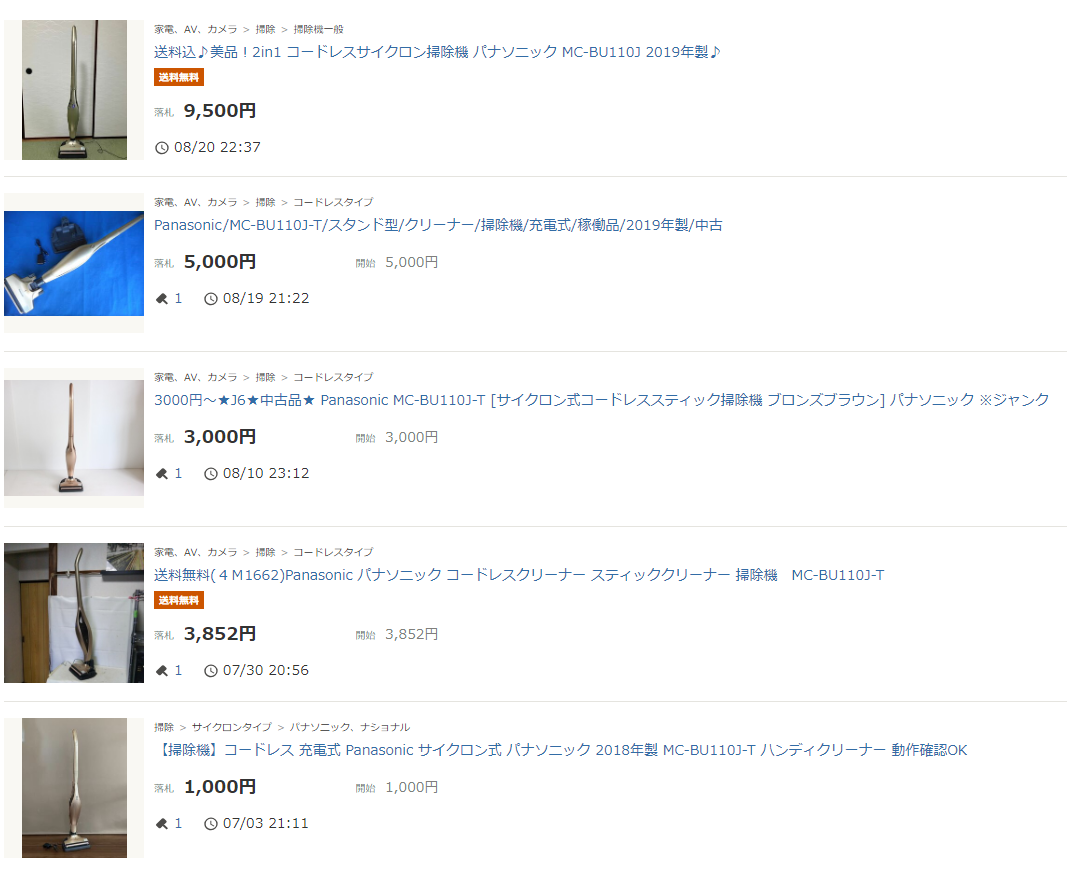
ACアダプタ単体は結果から消えましたよね。
さらにこのまま開催中のオークションに戻ってみてください。
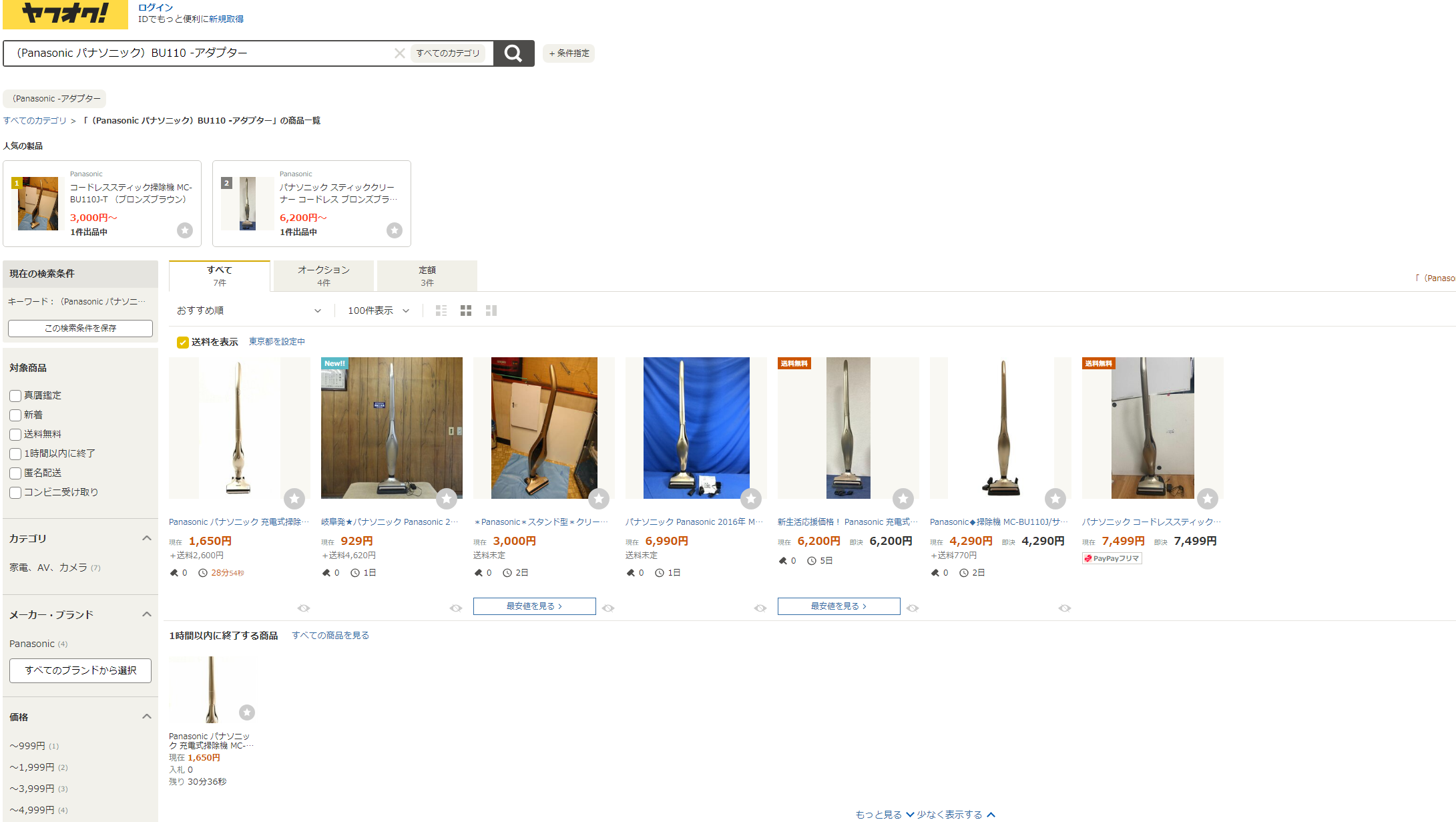
便器やらパイプやら腕時計やらHITしていた検索結果が、Panasonicの掃除機だけになりました!
※目的のAVERMEDIAのBU110でなくてすいません。
このAND、OR、NOTを駆使して、目的の商品だけのHITにし、UMsearchのModel欄にコピーしてください。
この一時のめんどくさい手間をすることによって何がおきるか。
オートサーチを実行し「BU110」だけだと、毎回緑枠でHITと出ます。
毎回ヤフオク検索結果みます。
AVERMEDIAのBU110探します。
なかったら閉じます。
次の緑枠みます。
と、なるんですが、この一手間をいれておくと、
AVERMEDIAのBU110が出品された時にしか緑枠になりません。
緑枠にならない。
見る必要がない。
毎日オートサーチを繰り返していると、毎日いらない商品結果を開いては閉じ、この少しの時間が積み重なり、体力も奪われます。
そして「(Panasonic パナソニック)BU110 -アダプター」のような検索ワードは、ヤフオクでしか使えません。
そのためにファイルをわけてもらいました。
先に述べた通りですが、ヤフオクの市場(商品数)は国内トップクラスです。
ヤフオク専用に商品リストを作って、ヤフオクだけで勝負しても利益100万は十分目指せます。
ヤフオク商品リスト作って(ワード精査して)、毎日でなくとも
月水金と週3日の夜中オートサーチ
火木土とリストから入札
このリストが精査されていればいるほど、
見た数に対して入札出来る回数が増える
時間に対する入札スピードがあがる
売買履歴も確認出来ている商品なので、落札率もあがる
ということです。
この手法は物凄く資産性がある有意義な手法だと思います。
是非取り組んでみてください。
3-4. 多サイト仕入れ
ここまでヤフオク重要!といっておいて次が多サイト仕入れか!
と突っ込みたくなりますが笑
UMsearchの得意分野でございます。
紹介しないわけにはいきません。
ヤフオクの専用ワードを入力したUMsearchファイルとは別にコピーしておいたファイル(中身は同じ)で行ってください。
そしてもうひとつコピーは取っておいてください。
ヤフオクはヤフオク専用がありますので
多サイト用はメルカリ、ラクマ、セカンドストリート、オフモールあたりでしょうか。
基本的にそのままオートサーチをまわせばよいのですが
検索ワードの修正を行ったほうがいい場合があります。
そこに先程のヤフオクのAND検索だけはどのサイトも同等に使えます。
OR検索とNOT検索は使えません。
たとえば以下のようなワードが短い商品の場合

「リコー SG 3200」と3単語のAND検索にすると要らない物のHITを消し、時間短縮することが出来ます、
が、ここには余り時間をさく必要がないんじゃないかと思います。
多サイトで共通のワードで引っ掛けるとすれば
単純かつ、短いワードで、検索にひっかけ
目的の商品かどうかは目視で確認
というのが一番ベストです。
むしろUMsearchが一括修正した型番を多少手直ししてあげるのは必要かと思います。
例えば、「32R」を「ユピテル Q-32R」に変更したり

「03L」を「docomo F-03L」に変更したり

「PIXUSTS8030WH」を「TS8030」に変更したり

UMsearchが型番を一括修正していますが、
Keepaのデータに基づいて、一定の条件で検索にHITしやすいように一括修正しています。
多サイトに対して、このほうが検索にHITしやすい、というキーワードに各人でメンテナンスしてあげるのがよいと思います。
3-5. フリマウォッチ活用
UMsearchでは、作成したリストを、フリマウォッチインポートリストに書き換える事が可能です。
やり方はとても簡単。
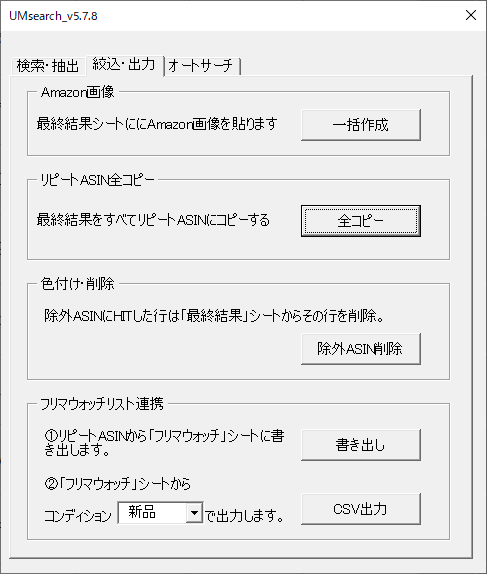
UMsearchの「絞込・出力」タブの一番下です。
フリマウォッチリスト連携という項目があります。
まずは「書き出し」ボタンをクリック。
※リピートASINシートにあった型番は、半角スペースで区切られておりましたが
※半角スペース区切りがハイフンに変換されます。
次に、CSV出力ボタンをクリックすると、フリマウォッチインポート形式のCSVが出力されます。
※この操作の際、UMsearchファイルはPCローカルに保存して実行してください。
※NWドライブ上において操作するとエラーとなります。
ここで何故同じデータをフリマウォッチに登録するのか
という事ですが、同じデータですが拾える質が違います。
フリマウォッチは即時性があります。
出品されたら通知がくる、というアプリなので即時性があります。
美味しい商品はライバルよりも誰よりも先に買う!
という方は是非いれたほうがよいと思います。
UMsearchは、オートサーチでリストを総ナメして終わってからチェック
という形になるので即時性はありません。
その間に買われてしまっていて、HITになっていても無くなっている、という事も起こり得ます。
じゃぁ意味がないんじゃないの?
と思われがちですが、案外そうではありません。
商品の受領と供給のバランスが変化して、メルカリには大分前に出品されていたのに、今になってUMsearchでHITした!という事もありえます。
商品がよってくる現象ですね。こんな場合はフリマウォッチは無力です。
またフリマウォッチで拾えるのは、ヤフオク、ペイペイフリマ、メルカリ、ラクマです。セカンドストリートやオフモールはフリマウォッチでは拾えません。
どこに出品されても気付けるよう、多角的に仕掛けを作っていく
のが重要かと思います。
3-6. 多サイト仕入れまとめ
多サイト仕入れを行うには、色々な可能性を考慮して
いくつかの導線をはっておきましょう。
・UMsearchによるヤフオク監視
・UMsearchによる他サイト監視(ペイペイフリマ、メルカリ、ラクマ、セカンドストリート、オフモール)
・フリマウォッチによる即時性監視
そして、これをスケジューリングしてみましょう。
月~金は本業(9時~18時)がある方で、せどり稼働時間は21時~0時までの方。
月水金はUMsearchで多サイト監視
火木土はUMsearchでヤフオク監視
フリマウォッチは携帯で即時性監視
毎朝UMsearchのオートサーチをまわして出勤しましょう。
フリマウォッチで即時性のあるものは常時監視しています。
全てのサイトを毎日リサーチするほどもありません。
ヤフオクは日曜夜に終了を設定する方が多く、月曜日は出品が少な目ですが週後半にいくに連れて増えていきます。2日に一度オートサーチをまわして、入札まわりで十分かと思います。
おそらく返ってきたらオートサーチ終わっています。
21時からHITの部分をチェックしてまわるだけです。
リストの監視は1時間程度で終わるんじゃないんでしょうか。
時間が余ったらセラーリサーチや新着リサーチなどの時間にあてればいいと思います。
オートサーチがあれば、1000件近い商品リストのチェックもかなり効率的です。
時間は効率的に使いましょう。
4-1. リストをより濃密に!
精査、精査という言葉を使っていますが、とにかく精査されたリストが1件でも多いほうがメリットがあります。
精査されていない大量のリストがあった場合、その都度、確認をして仕入れにいたるので無駄な時間が出来るんですね。リストが濃密であればあるほど、確認する時間も減り、無駄入札も減り、効率よく商品を仕入れる事が出来ます。
UMsearchでは一部を自動的に加工計算してデータを整理するため、各ユーザに添えていない場合もあります。
1-2 で説明したようにリストには4つの項目で整理されています。
が、「商品名」と「ASIN」は修正する必要がありません。
とすれば全ては「型番」と「上限価格(MaxPrice)」です。
3ひとつひとつの商品をチェックをして、型番修正していったり、実際のAmazonページとKeepaグラフと実際の出品者状況、商品の大きさ(配送料)なども加味して上限価格を設定したりと、リスト1件に対して手をいれればいれるほど後々が楽になります。
是非濃密なリストを作り上げてください。
4-2. もっと掘り下げる
UMsearchの最初のリスト作成を行った際、幾つかのチェックをそのままにリスト作成を行ったかと思います。ここに少しミソがあります。
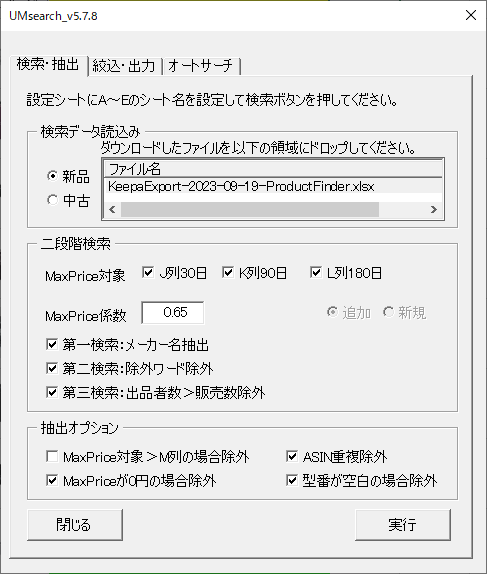
今回注目するのは
第三検索:出品者数>販売数除外
MaxPrice対象>M列の場合除外
MaxPriceが0円の場合除外
型番が空白の場合除外
の4つです。
それぞれ説明していきます。
まず「第三検索:出品者数>販売数除外」です。
意味は月に売れる個数より、出品者が多い商品は、見なくていいよね。
という事なんですが、いくつか盲点があります。
KeepaにはSaleRankDropsという販売数を示す項目があり、それをUMsearchに取り込んでいます。このSalesRankDropsは新品と中古わかれた個数ではなく、新品と中古の販売数ごちゃごちゃなので、新品が販売されている状況の中古の個数としてはあまり機能を果たしません。
また中古を販売する上で、自己配送、写真なし、商品説明も曖昧な販売者はライバルと数える必要がありません。
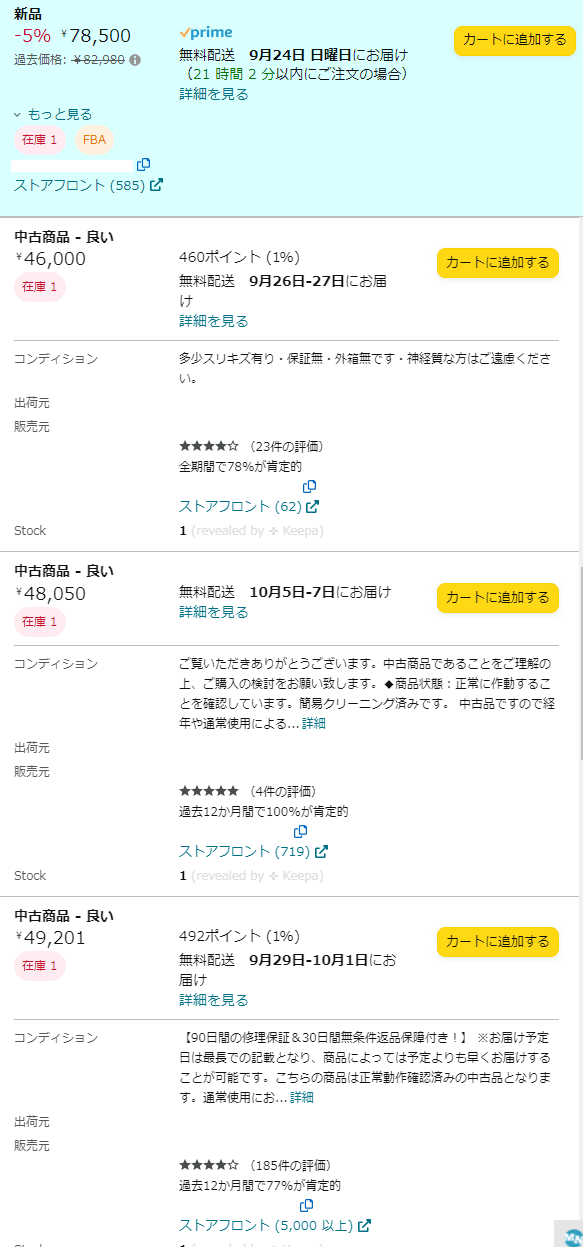
※一部加工を行っています↑
全ての商品ではないのですが、上記のような状況が多く見受けられる場合は、「第三検索:出品者数>販売数除外」のチェックを外していただくと見える商品が広がります。
次に「MaxPrice対象>M列の場合除外」です。
こちらは中古の場合に使うのですが、M列というのは新品の価格を指します。
ようは、新品の価格より中古の価格のほうが高い場合、除外します、というチェックになります。
要はこんなグラフです。
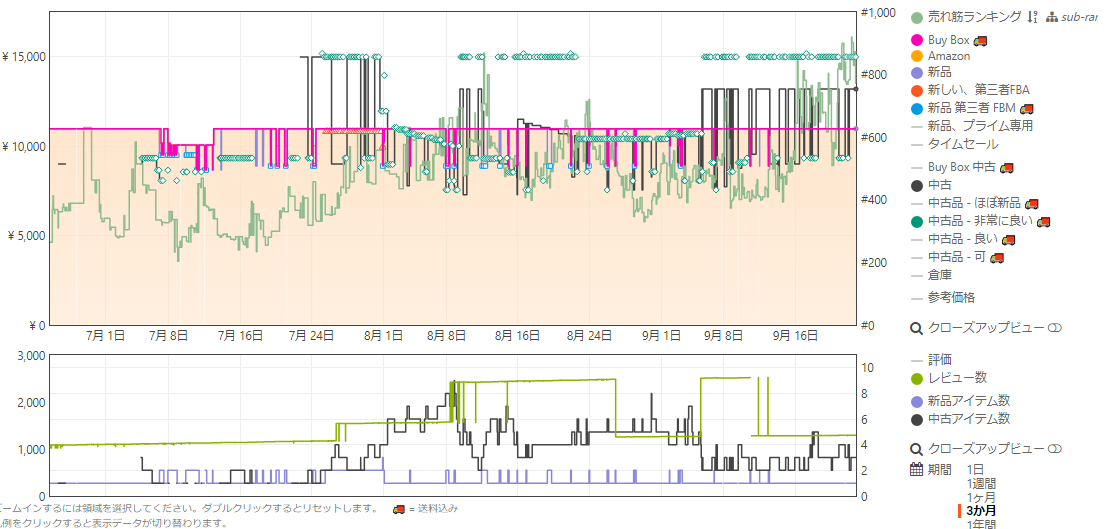
こういったグラフで中古の平均価格を用いて、MaxPriceを生成すると新品を超える価格になります。なのでこういう状態を省けるように設けたチェックになります。
しかしながらこういうグラフはよく見ると中古は出品されたら即売り切れ、現在も新品より高い中古出品者しかいない=ライバルいない商品です。
きちっと精査してリスト化するならば、リスト作成時にチェックを外してリスト化するのもありかと思います。
次は「MaxPriceが0円の場合除外」です。
MaxPriceが0円の場合というのは、30日平均、90日平均、180日平均、どれもが0の場合、つまり180日以内に全く販売がなかった場合、0になるのでこの場合は除外します、というチェックボックスになります。
チェックを外してリストを作った場合、リストには0円と表示され、各サイト検索時には上限価格はなしで検索される事になりますので、価格が全くアテになりません。
180日以内に取り扱いがなくとも、Keepaの過去グラフやフリマ売買履歴で需要があると判断が出来れば、こういった商品もリスト化していくのも正解かと思います。
そのままであれば0円のリストになりますので、精査必須になります。
最後に「型番が空白の場合除外」です。
型番はKeepaのModel欄を参照して加工されますが、そもそもKeepaのModel欄が空白であった場合、除外するという項目になります。
一度このチェックを外してリスト化してみてください。
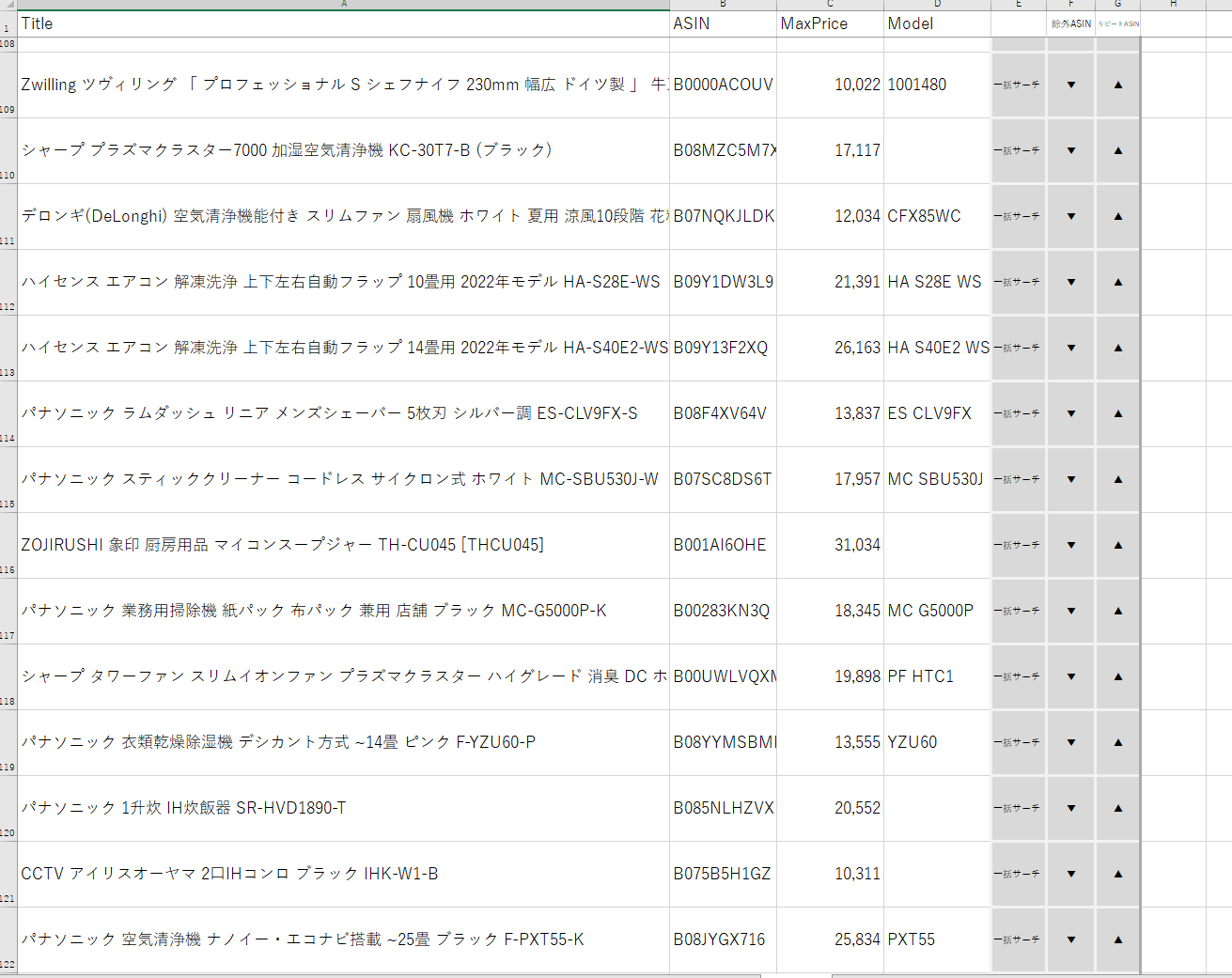
UMsearchの検索結果ですが、KeepaのModelにデータがなかった場合、上記のようにModel欄が空白となります。このチェックボックスはここをスキップしています。
リサーチする分野にもよりますが、データが入っていない項目はそこそこあります。
ここを手修正で入力してあげるだけでも、いい商品に巡り会える可能性はあがると思います。
4-3. 落札履歴件数の最低数を上げる
今回の記事では、落札履歴件数を1件以上としてきました(記事2-5参照)
ここの件数を上げる事によって、精度をあげる方法があります。
180日で1件。つまり6ヶ月で1件しかないって事です。
結構最低条件ですよね。
前6ヶ月で1件だったけど、今度6ヶ月出品されないという事もありえますよね。
一旦リストを作成した後で、ここの件数を徐々に上げていきリストの精度をあげていくという手法もあります。
1ヶ月1件の履歴なら、最低件数6件
2週間で1件の履歴なら、最低件数12件
6件でも十分かと思います。
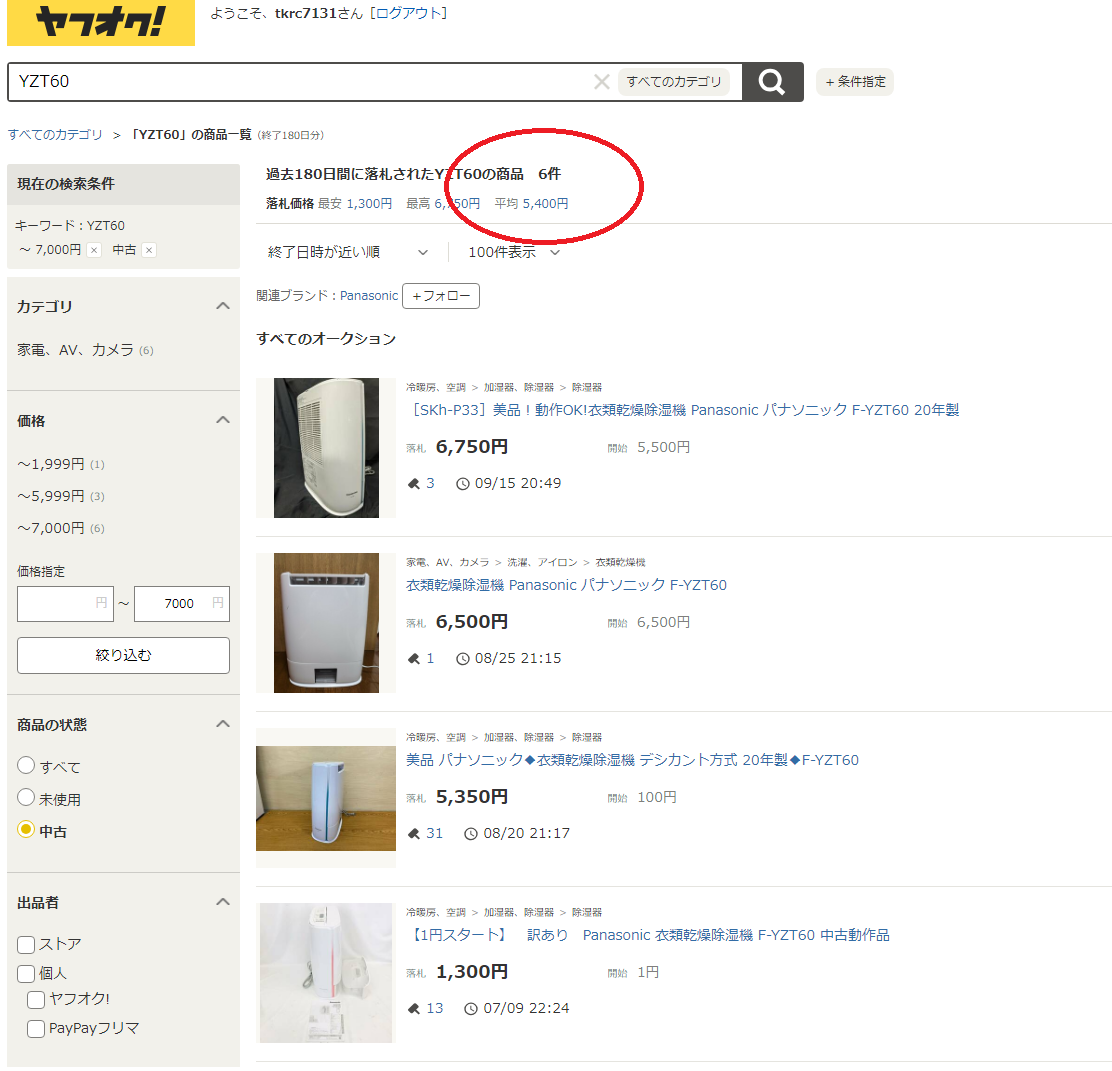
赤丸の部分をチェックしてここが、6件以上のリストに絞っていく。
1ヶ月1件の履歴(180日で6件以上)にするだけでもかなり減るかと思います。
4-4. 落札平均価格を上限価格以下にする
上記「YZT60」の商品、上限価格7000円を例に説明します。
まずは価格設定の「7000円」を消します。
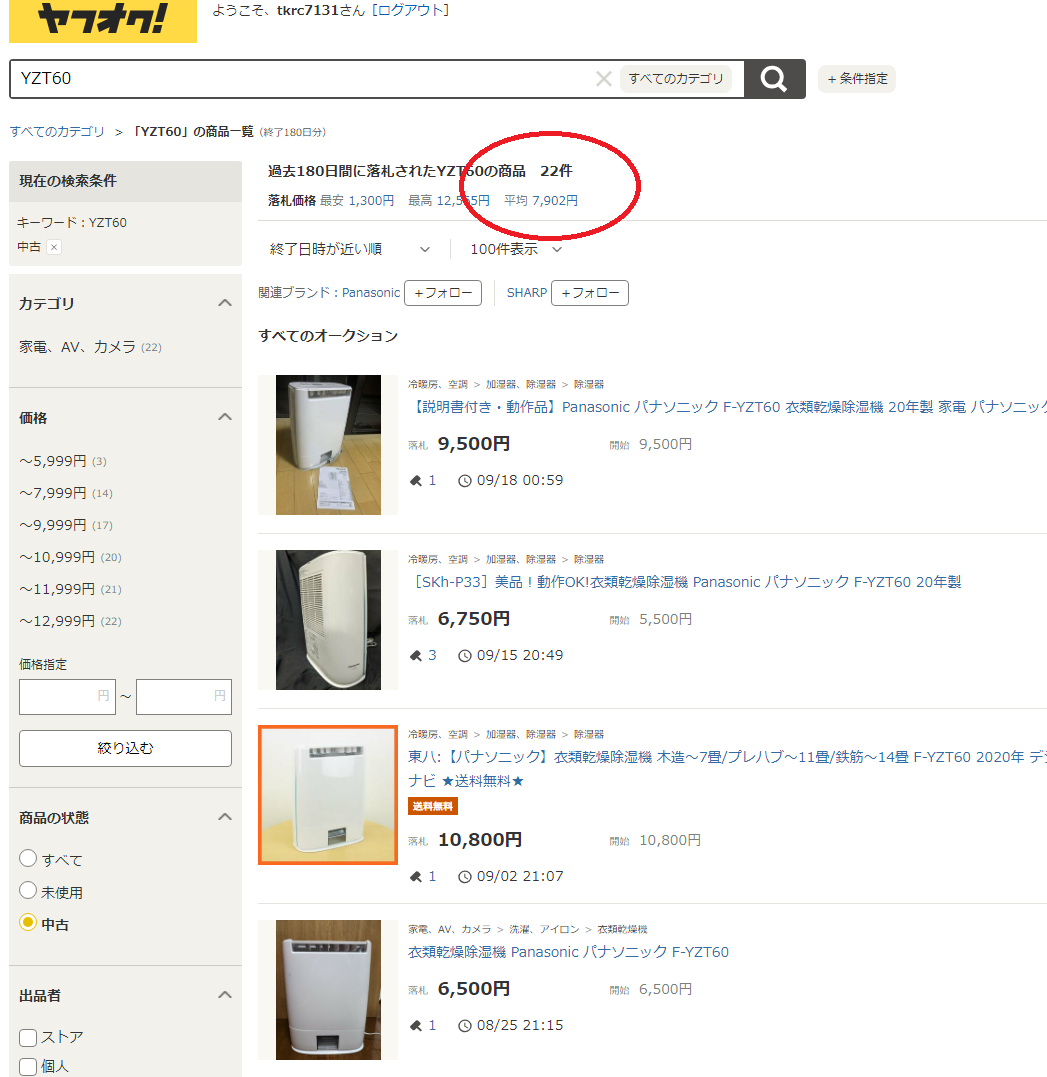
上限価格7000円を消すと、180日以内に22件の落札結果があり、平均落札価格が7902円となりました。
という事は、、、少し手荒な言い方をすると
180日以内に22件出品されたけど、6件しか買う事が出来なかった
という事です。
7000円を超える値段スタートで出品されている事もありますが、22件入札して6件の落札となるので悪くはないのですが、22件入札するにも時間がかかります。
そして高値更新されれば、入札した時間が無駄になっていきます。
また、22件中6件だけしか7000円以下で買えていないというのであれば、この6件は商品の状態がよくなかった可能性もあります。
であれば、上限価格(MaxPrice)>平均落札価格のものだけにリストを絞る
という方法も有効です。
ヤフオクは基本的にこの値段に送料がのります。
なので上限価格より平均落札価格が1円でも下まわっているほうが、リストとして有効になります。
ここまでいくとリストはかなり減っちゃいます。
濃いリストは残して、次は別のパターンでデータを拾ってきて、その中から濃いリストを探し出して、積み上げていく
こうやってリストを大きな資産として積み上げていってください。
5-1. 新品せどりにUMsearchを使う
新品せどり(ネットショップ系)にUMsearchは、、、もちろん使えます。
使えますが、正直リサーチが限定されるかと思います。
ここは前提をまず思い浮かべてください。
ネットショップから仕入れを行う場合、どうすれば仕入れが出来ますでしょうか?
大手量販店などはほぼ転売禁止をうたわれています。
その中から利益商品を探し出すのです。
そもそも転売出来るような価格で、販売されているでしょうか?
販売されていたとしたら、その商品はどういう特徴をもっているでしょうか?
大手量販店を含むネットショップは、自社セールなどがない限り、現行品などは値段を下げてくれません。
もちろん、Amazon販売価格と価格差を取るのも厳しいかと思います
じゃぁどうやって見つけていくのか、というと
生産中止(型落ち)になった商品
定価より販売価格があがっている商品
がメインになってきます。
それぞれの特徴を狙ってKeepaのProductFinderの検索条件を設定していきます。
生産中止(型落ち)になった商品
売れ筋ランキング:10000~70000
Amazon:Out Of Stockにチェック
新品現在価格:5000円~15000円
カテゴリ:
ReleaseDate:2012/01/01~2018/01/01
SalesRankDrops Last30day:5 ~30
要約します。
現在Amazon本体はおらず、ランキングは10000~70000台。
価格帯は5000円~15000円のカテゴリはご自由に。
発売日が約10年前~5年前。
最低でも発売後5年たっているので、生産中止(型落ち)になっている可能性十分にあり。30日以内に5個~30個ほど売れている商品です。
既に販売から5年たっているので、生産中止になっていれば量販店はその商品は売り切りに値下げを行います。もう既に在庫なしになっている商品もあるかと思います。
その可能性をUMsearchのオートサーチで探りましょう。
定価より販売価格があがっている商品
売れ筋ランキング:1~20000
Amazon:Out Of Stockにチェック
新品現在価格:5000円~15000円
新品90 daysdrops%:-99 ~ -20
カテゴリ:
要約します。
現在Amazon本体はおらず、ランキング1位~20000位でかなり売れてます。
価格帯は5000円~15000円のカテゴリはご自由に。
新品価格が90日でどれくらい下がったか、なのでマイナス%表記し、90日でどれくらい上がったか、という検索結果にしております。
市場から在庫が減っていく事によって、Amazon上では販売価格があがってくる商品と販売価格が変更されていない(ネットショップは値上げすることはほぼない)在庫の価格の差を狙っていく手法になります。
どちらもどこかで見たようなKeepaの絞り込みですが、オートサーチで数うちゃ当たる!的にやっても手間ばかりかかります。
UMsearchはKeepaのデータを利用して、商品を絞り込んで探しに行くツールなのでそもそもKeepaのデータの中に答えがないと一切見つかりません。
Keepaで100件まで絞り込んでも、商品が見つかるのは3件とかが普通です。
UMsearchでその3件除外しちゃってたら、そもそも見つかりません。
が、適切なワードが選択されているのであれば、見るのはほんの数件で、その3件まで到達できるかと思います。
まずはKeepaの検索条件です。
どんな商品を狙っていくのか
その商品はどうすれば手にはいりそうか
しっかりと判断してUMsearchに入れ込めば商品は見つかる事でしょう。
5-2. 楽天&ヤフショ仕入れにUMsearchに使う
楽天ポイントせどりなどを経験されている方は多いかと思いますが
ポイント分を利益として計算しましょう
というせどりの一つの手法となっています。
なので基本的に仕入額は赤字になります。
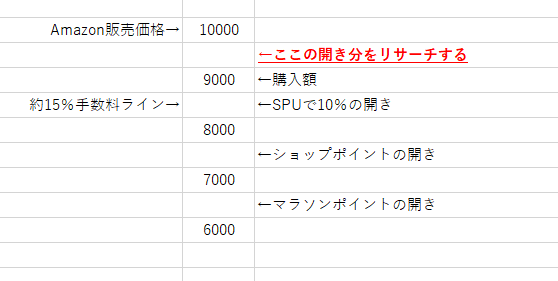
簡単に図にあらわすとこんな感じになります。
Amazon販売価格が10000円だと、手数料は(物によりますが1500円~)になると思います。SPU10%を加味して、Amazon販売価格から10%低い商品を仕入れすることが出来れば、後はショップが提供するショップポイント、マラソンなどのイベントポイントで利益を狙う事が出来ます。
ランキング:1~20,000位
新品価格:7000円~15000円
カテゴリ:パソコン周辺機器、カメラ、エレクトロニクス
狙うはAmazon販売手数料8%カテゴリ(パソコン周辺機器、カメラ、エレクトロニクス)、ホーム&キッチンや文房具、産業研究開発は15%になりますので避けたいですね。
ここでExportしてもらって、UMsearchにインポートし、リスト作成する際に
MaxPrice係数を0.9に設定してください。
これで上の図でイメージした通りのリサーチになります。
最終的にHITした商品のKeepaグラフを確認して
ショップポイントも加味して最安値のショップ、でかつなるべく高ランクで価格変動の少ない商品を仕入れするようにしてください。
仕入れができる数の底が全く見えない商品を仕入れする事になりますので、店舗が大量に在庫をもっていた場合、価格変動が起き利益が減ります。
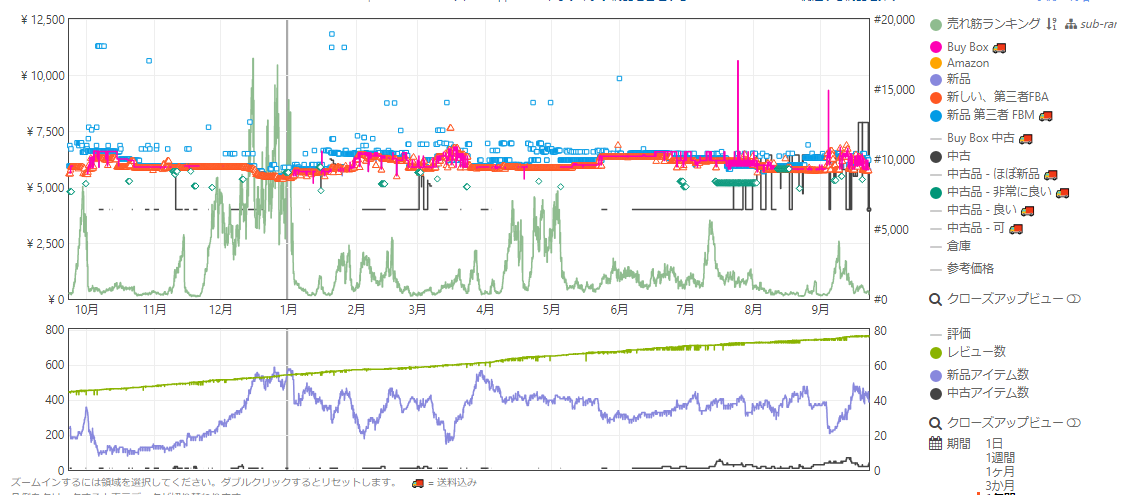
こんなグラフが望ましいです。
ランキングも高く出品者が急増する場面もみられますが、価格は大きく動いていません。
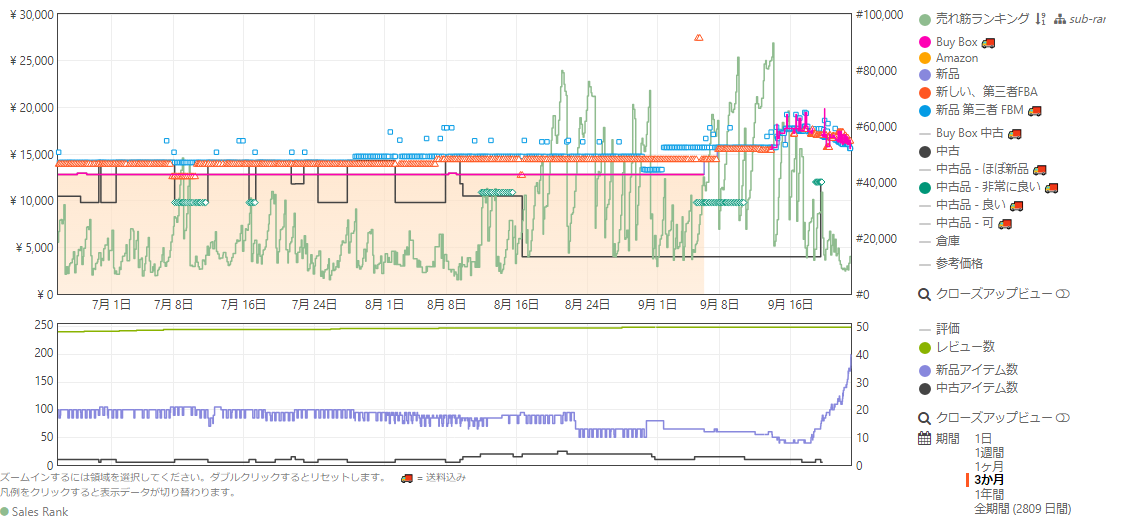
こういうグラフは仕入れないほうがよいです。
今、Amazonが在庫切れして値段が少しあがっていますが、Amazonが復活してくる可能性もありますし、すでに出品者が群がりはじめ、出品者数が急増しています。
価格が下がる事によって利益と予定していたポイント分が吹っ飛びます。
大手量販店相手に仕入れをする場合は、とにかく在庫の底が見えません。
貴方が利益が取れると感じた商品は、かなりの人数がその商品を閲覧することが出来ます。出品者が増えてもあまり価格の変動がおこらない商品を選んでいただくのがおすすめです。
逆に貴方が購入した瞬間に売り切れになったりする商品は美味しい商品だったりしますよ!
6-1. 後述
いかがでしたでしょうか。
UMsearchは、Keepaのデータを起点として、リスト作成とリサーチを行うツールです。
まずはKeepaのデータの絞り込みになります。
まずはその中に答えがなければ、もちろん利益商品は見つかりません。
しかし出来たリストにしっかりと向き合っていけば、間違いなく作業時間の手助けをしてくれる事でしょう。
是非ご検討ください。










